Creat în 2005 și cumpărat de Google în 2006, YouTube este astăzi monopolul platformelor de găzduire video online. Această platformă are peste două miliarde de utilizatori în fiecare lună și mult mai mulți oameni încep să folosească această platformă ca sursă de venit și, pentru unii, o sursă de îmbogățire rapidă. Cu toate acestea, a avea un canal YouTube necesită dăruire și sacrificii pe care, în cele mai multe cazuri, nu le putem menține în timp. Acest lucru se datorează activităților noastre, familiilor noastre sau anumitor hobby-uri.
Dacă te-ai gândit vreodată să renunți și te-ai întrebat cum să ștergi un canal YouTube, știi că este posibil. Dar cum se face? Urmați următorii pași pentru a vă șterge YouTube fără mare dificultate: Mai întâi, accesați setările avansate YouTube , apoi faceți clic pe pictograma profilului dvs. din interfața platformei, apoi, Selectați un canal, derulați în jos și faceți clic pe „Șterge canalul”, introduceți parola, înainte de a termina faceți clic pe „Vreau să-mi șterg definitiv conținutul”
Conținutul paginii
Înainte de a vă șterge canalul YouTube: ce trebuie să știți
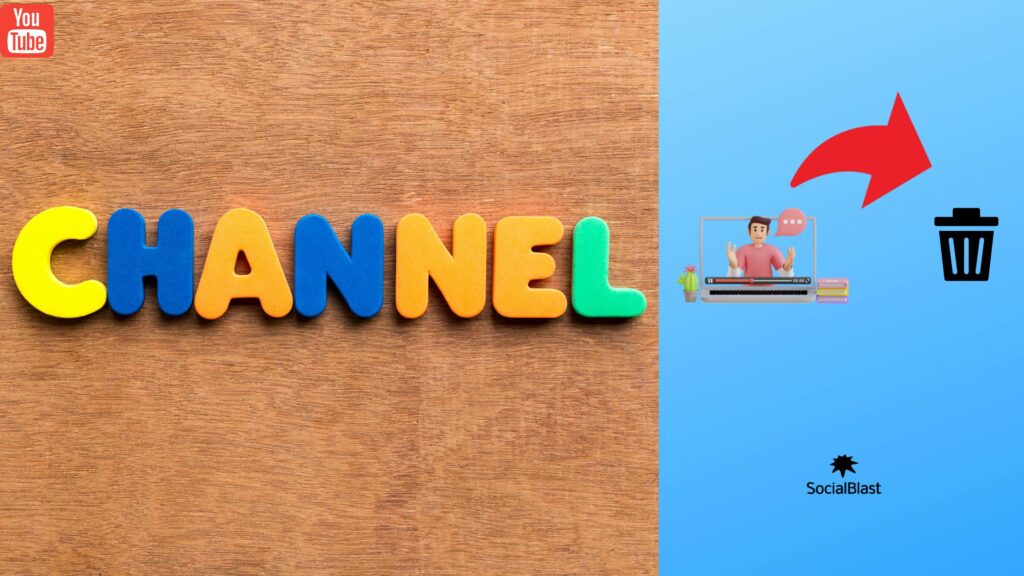
Este esențial să înțelegeți ce înseamnă să vă ștergeți definitiv YouTube înainte de a vă gândi să faceți acest lucru. Într-adevăr, un YouTube acumulează o mulțime de conținut în timp. În cazul în care decideți să faceți acest lucru, rețineți că, dacă îl ștergeți:
- YouTube șterge videoclipurile pe care le-ați încărcat pe canalul dvs., dar și comentariile , mesajele, listele de redare și tot istoricul conținutului dvs.
- În YouTube Analytics , nu veți mai putea să vedeți adresa URL a canalului sau să căutați titlul canalului. Cu toate acestea, datele care au fost asociate cu canalul dvs., cum ar fi timpul de vizionare, sunt disponibile în rapoarte, dar nu sunt atribuite canalului dvs. șters.
Deoarece ștergerea canalului YouTube șterge iremediabil tot conținutul dvs., vi se recomandă să faceți copii de rezervă ale videoclipurilor dvs. importante. Pentru a face acest lucru, începeți prin a face următoarele (ca fișiere MP4):
- Conectați-vă la platforma YouTube cu datele dvs. de utilizator;
- Faceți clic pe fotografia de profil și selectați „ YouTube Studio ”;
- Apoi, accesați „ conținut” din stânga interfeței;
- În cele din urmă, selectați un videoclip cu cursorul mouse-ului și faceți clic pe pictograma cu trei puncte;
Acum atingeți „Descărcare” pentru a descărca videoclipul selectat anterior ca fișier MP4.
Ștergeți un canal YouTube: pași de urmat
Urmând pașii potriviți, puteți șterge cu ușurință un canal YouTube. Vă rugăm să rețineți că există două tipuri de canale YouTube: conturi de marcă la care canale independente au acces din contul dvs. Google principal, precum și conturi principale care sunt legate direct la detaliile de e-mail ale contului dvs. Google. Indiferent dacă vă aflați pe unul sau altul dintre aceste conturi, vă puteți șterge canalul prin setările contului dvs. YouTube sau din pagina contului dvs. Google. De asemenea, aveți opțiunea de a vă șterge canalul prin YouTube Studio.
Ștergeți un canal YouTube în mod clasic
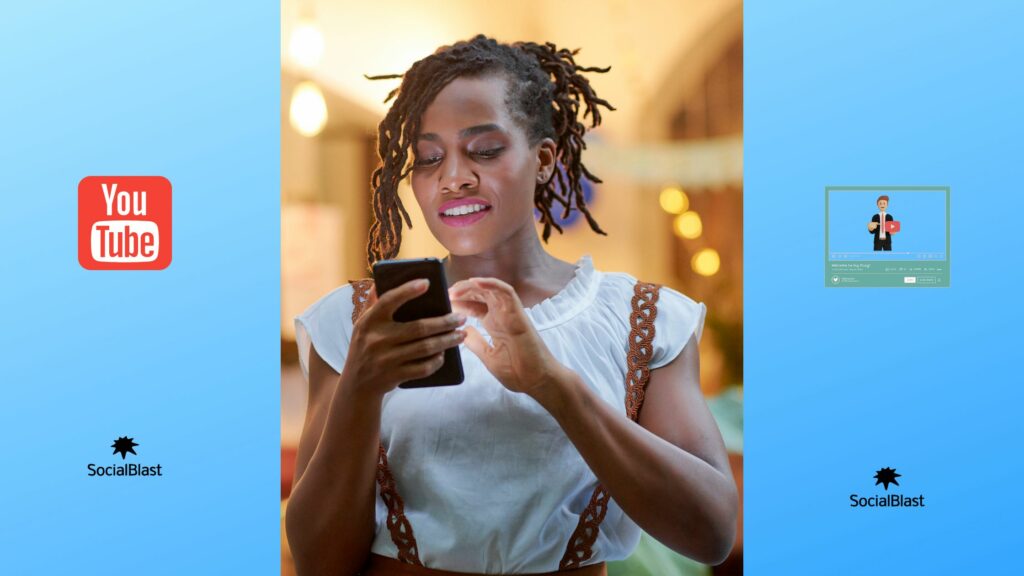
Ștergerea canalului dvs. YouTube în mod tradițional înseamnă să faceți două lucruri. Primul pas este să utilizați platforma YouTube în sine, iar al doilea este să vă folosiți contul Google.
Această metodă de eliminare este rezumată în 10 pași, fiecare fiind la fel de ușor de executat ca următorul. Trebuie doar să acordați o atenție deosebită procesului.
Ștergeți canalul dvs. YouTube de pe platforma YouTube
- Pasul 1: Accesați Setări avansate YouTube . Accesați pagina cu setări avansate din browserul dvs. web. Aceasta va fi pagina canalului tău, dar implicit. Dacă nu sunteți conectat la YouTube, va trebui să introduceți adresa de e-mail și parola când vi se solicită.
- Pasul 2 : Faceți clic pe pictograma profilului dvs. de pe interfața platformei: veți găsi această pictogramă în partea dreaptă sus a ferestrei. Veți vedea apoi să apară un meniu derulant.
- Pasul 3: Selectați un canal. În meniul derulant apărut anterior, faceți clic pe numele canalului pe care doriți să îl ștergeți.
- Pasul 4: Derulați în jos și faceți clic pe „Ștergeți canalul”. Veți vedea acest articol în partea de jos a paginii. În cazul în care nu vedeți această opțiune, trebuie să vă ștergeți canalul din contul Google.
- Pasul 5: Introduceți parola. Când vi se solicită, introduceți parola pe care o utilizați pentru a vă conecta la contul dvs. Google, apoi faceți clic pe „ Următorul” sub câmpul pentru parolă.
- Pasul 6: Apoi faceți clic pe „Vreau să-mi șterg definitiv conținutul”. Acest element constituie antetul din mijlocul paginii.
- Pasul 7: Confirmați ștergerea canalului: Bifați caseta „Următorul canal va fi șters definitiv”. Îl veți găsi în partea de sus a paginii.
- Pasul 8: Faceți clic pe „Ștergeți conținutul meu”. Este butonul albastru din partea de jos a paginii. Aceasta va deschide apoi o fereastră pop-up pentru dvs.
- Pasul 9: introduceți numele canalului și adresa dvs. de e-mail. Dacă acesta este contul dvs. de marcă, trebuie să introduceți numele canalului așa cum se arată în fereastra din câmpul de text din mijloc. În timp ce vei introduce adresa ta de e-mail dacă ștergi canalul din contul tău principal.
- Pasul 10: Faceți clic pe „Ștergeți conținutul meu”. Este situat în partea dreaptă jos a ferestrei pop-up. Acest lucru vă va permite să ștergeți canalul din contul dvs.
Să ne amintim din nou, dacă ștergeți canalul din contul dvs. principal, acest lucru va duce la eliminarea întregului conținut din contul dvs., inclusiv a listelor de redare, a videoclipurilor pe care le-ați creat și a favoritelor dvs. Cu toate acestea, veți putea în continuare să vă conectați și să utilizați YouTube cu contul dvs. odată ce canalul este încheiat.
Ștergeți un canal YouTube din contul său Google
Această a doua abordare a ștergerii canalului YouTube este rezumată în 13 pași. Puteți fi siguri, sunt simple și ușor de executat.
- Pasul 1: Alegeți contul de marcă dacă este necesar. Acest pas se referă doar la contul de marcă. Accesați această pagină de pe site-ul YouTube în browser și conectați-vă. Apoi faceți clic pe „ Vedeți toate canalele mele sau creați un canal nou” . Selectați canalul pe care intenționați să îl ștergeți. Acum, faceți clic pe pictograma profilului și apoi faceți clic pe Setări din meniul derulant. În cele din urmă, alegeți Vizualizați sau modificați setările contului.
- Pasul 2: deschideți pagina contului dvs. Google. Accesați pagina contului dvs. Google din browser. Dacă ați deschis pagina contului de marcă în pasul anterior, atunci acest pas nu vă va fi util.
- Pasul 3: Conectați-vă dacă este posibil. Dacă nu v-ați conectat încă la contul dvs. Google, atingeți Conectați-vă în colțul din dreapta sus al ecranului, apoi introduceți adresa de e-mail și parola.
- Pasul 4: Derulați în jos. Selectați opțiunea Ștergeți contul sau serviciile mele. Este linkul din partea de jos a secțiunii „ Preferințe cont” din dreapta paginii.
- Pasul 5: Selectați opțiunea Eliminare produse. Veți găsi această opțiune în partea dreaptă a paginii.
- Pasul 6: Apoi introduceți parola. Introduceți parola pe care o utilizați pentru contul dvs. Google și faceți clic pe Următorul sub câmpul pentru parolă.
- Pasul 7: Derulați în jos pentru a găsi antetul YouTube.
- Pasul 8: Acum faceți clic pe pictograma coș de gunoi.
- Pasul 9: Introduceți din nou parola.
- Pasul 10: atingeți Vreau să-mi șterg definitiv conținutul .
- Pasul 11: Confirmați ștergerea contului.
- Pasul 12: Faceți clic pe „Ștergeți conținutul meu”. Este butonul albastru din partea de jos a paginii. Veți vedea că apare o fereastră pop-up.
- Pasul 13: introduceți numele canalului sau adresa de e-mail. În cazul în care este un cont de marcă, veți introduce numele canalului așa cum se arată în câmpul de text din mijlocul ferestrei pop-up.
- Pasul 14: În cele din urmă, faceți clic pe Ștergeți conținutul meu.
Acesta rezumă în 14 pași procesul care vă permite să vă ștergeți canalul YouTube din contul dvs. Google.
Ștergeți un canal YouTube prin YouTube Studio
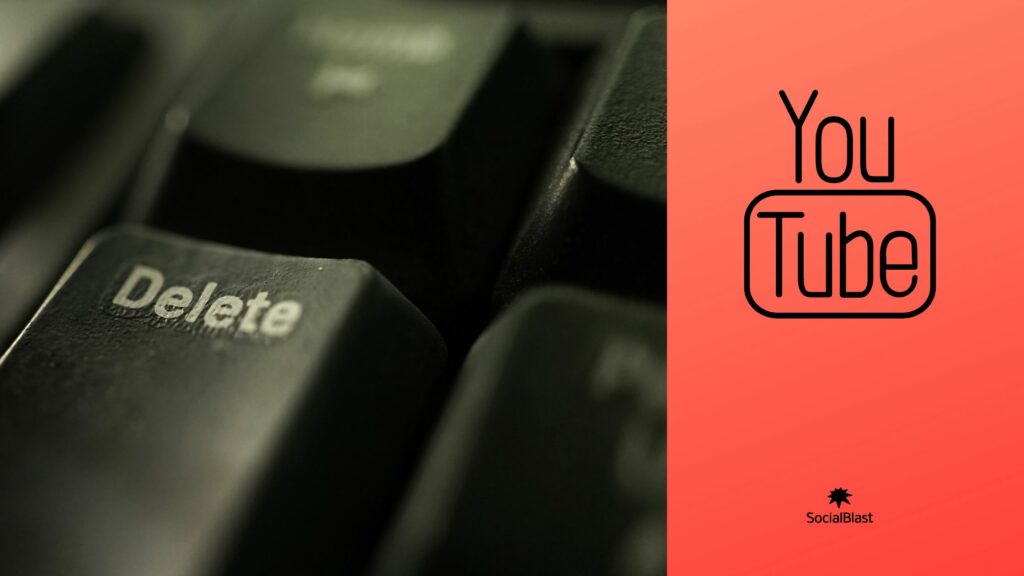
YouTube Studio este platforma pentru creatorii de conținut video. Reunește toate instrumentele esențiale pentru a-ți gestiona prezența online, a interacționa cu publicul tău, a-ți dezvolta canalul și a genera venituri. YouTube Studio vă permite să vă gestionați canalul YouTube de oriunde, să vă vizualizați performanța, să răspundeți la comentarii și multe altele. Mai mult, prin aceeași platformă, îți poți șterge canalul YouTube fără nici cea mai mică complicație. Procesul este destul de simplu și convenabil.
Pentru a vă șterge definitiv canalul YouTube cu YouTube Studio, iată pașii de urmat:
- Accesați contul dvs. YouTube;
- Faceți clic pe fotografia de profil, aflată în partea stângă sus a interfeței;
- Selectați YouTube Studio;
- În bara laterală, selectați opțiunea Setări;
- Apoi selectați fila Canal, apoi accesați setările avansate;
- Derulați în partea de jos a paginii și faceți clic pe Eliminare conținut YouTube;
- opțiunea Vreau să-mi șterg permanent conținutul ;
- Apoi validați pentru a confirma că doriți cu adevărat să ștergeți totul;
- În cele din urmă, faceți clic pe Ștergeți conținutul meu pentru a valida ștergerea definitivă.
Îți poți ascunde temporar canalul YouTube?
Este complet posibil să ascundeți temporar conținutul canalului dvs. YouTube fără a fi nevoie să ștergeți totul. Cu toate acestea, platforma este responsabilă pentru a specifica că toate comentariile și răspunsurile dvs. vor fi șterse definitiv. În urma acestei operațiuni, următoarele informații devin private: videoclipuri, numele canalului, videoclipuri, aprecieri , abonamente și abonați.
Dacă în loc să ștergeți canalul dvs. YouTube, preferați să-l ascundeți temporar, pur și simplu urmați aceiași pași ca și pentru ștergerea definitivă cu YouTube Studio. Aceasta selectând Vreau să-mi ascund conținutul în loc de Doresc să-mi șterg definitiv conținutul.
Totuși, dacă doriți să vă reactivați canalul, tot ce trebuie să faceți este să vă reconectați și să urmați procedura de reactivare YouTube atunci când dați clic pe pagina dedicată creării canalelor.
Cum vă poate ajuta socialblast să vă promovați canalul YouTube fără a fi necesar să-l ștergeți?
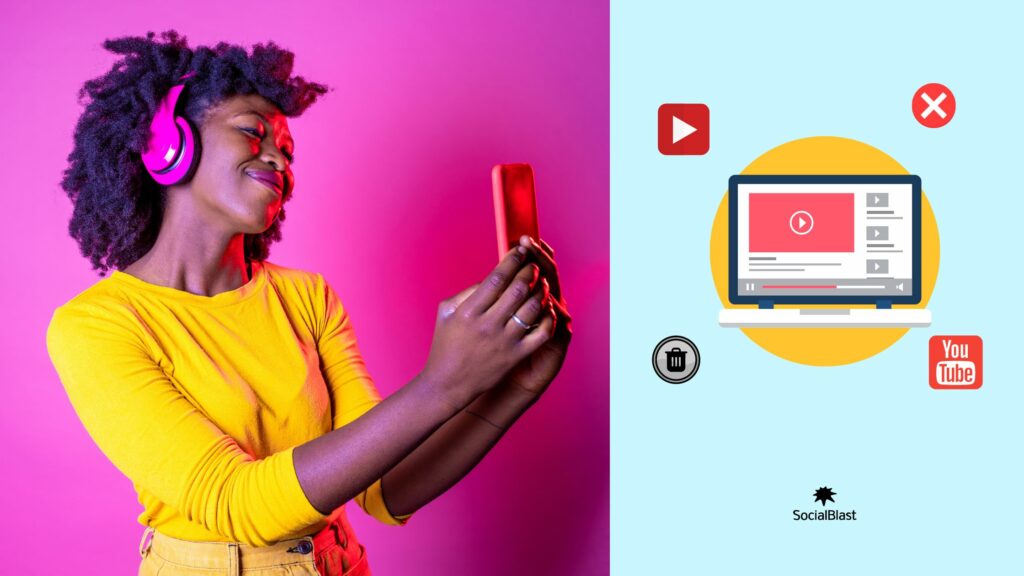
Amintiți-vă că aici, principalul motiv pentru ștergerea unui canal YouTube este lipsa unei strategii pentru a câștiga rapid abonați YouTube, precum și vizualizări și aprecieri YouTube. În plus, de câțiva ani, platforma YouTube a adoptat un sistem de remunerare dedicat proprietarilor celor mai active canale. Pentru a face parte din aceasta, litigiile privind conținutul video trebuie să atingă un anumit număr de vizionări și aprecieri. De asemenea, trebuie să aveți un număr mare de abonați. Fiți siguri ! SocialBlast are grijă de toate aceste detalii pentru tine și, în plus, poți deja să înveți cum să obții mai multe vizionări pe YouTube datorită acestui articol, care este un ghid în plus pentru început.
SocialBlast vă poate ajuta să obțineți vizionări și aprecieri pentru videoclipurile dvs. promoției YouTube SocialBlast . Folosind sistemul nostru, puteți selecta câți abonați doriți să aveți pe canalul dvs. YouTube. De asemenea, aveți opțiunea de a seta numărul de vizionări pentru care sunteți dispus să plătiți pentru videoclipurile dvs. Abordarea noastră este simplă. Începem prin a-ți îmbunătăți canalul imediat și vei începe să obții rezultate în doar câteva minute .
Concluzie
În cele din urmă, ne amintim că există mai multe motive pentru care este necesară ștergerea unui canal YouTube. În orice caz, indiferent de motive, este posibil să se realizeze. În acest articol, am prezentat diferitele modalități de a vă ajuta să vă ștergeți cu ușurință canalul YouTube. Cu toate acestea, dacă vă gândiți să vă ștergeți canalul deoarece aveți dificultăți în promovarea canalului, atunci SocialBlast vă poate fi de mare ajutor. Aceasta, prin modalități de a-ți îmbunătăți canalul.


